极速pdf编辑器修改文字的方法
时间:2022-10-14 16:55:25作者:极光下载站人气:362
很多小伙伴之所以会选择使用极速pdf编辑器软件对PDF文件进行设置,就是因为这款软件中有很多非常实用的功能,例如在该软件中,我们打开一个PDF文件就可以对其进行文字修改,十分的方便。有的小伙伴可能不知道该怎么使用极速pdf编辑器对文件进行文字修改,其实很简单,我们打开一个PDF文件,然后在工具栏中选择文本工具,再在PDF页面中找到自己想要修改的文字,直接点击进行编辑即可。有的小伙伴可能不知道具体该怎么进行操作,接下来小编就来和大家分享一下极速pdf编辑器修改文字的方法。
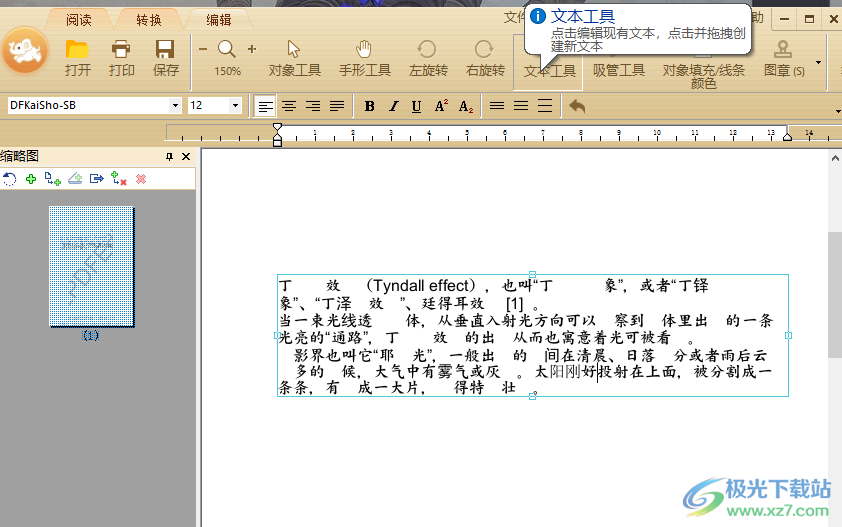
方法步骤
1、第一步,我们先找到桌面上的极速pdf编辑器软件图标,然后右键单击该图标并在下拉列表中选择“打开”选项
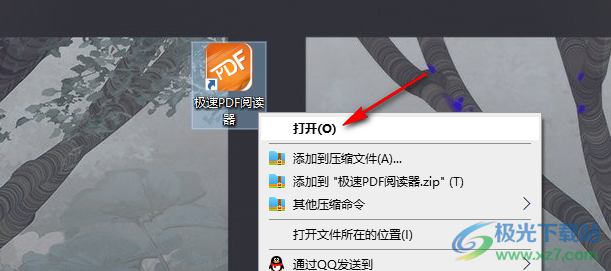
2、第二步,进入极速pdf编辑器页面之后,我们点击页面中的“打开本地文档”选项,然后在文件夹页面中找到自己想要设置的文件,然后点击“打开”
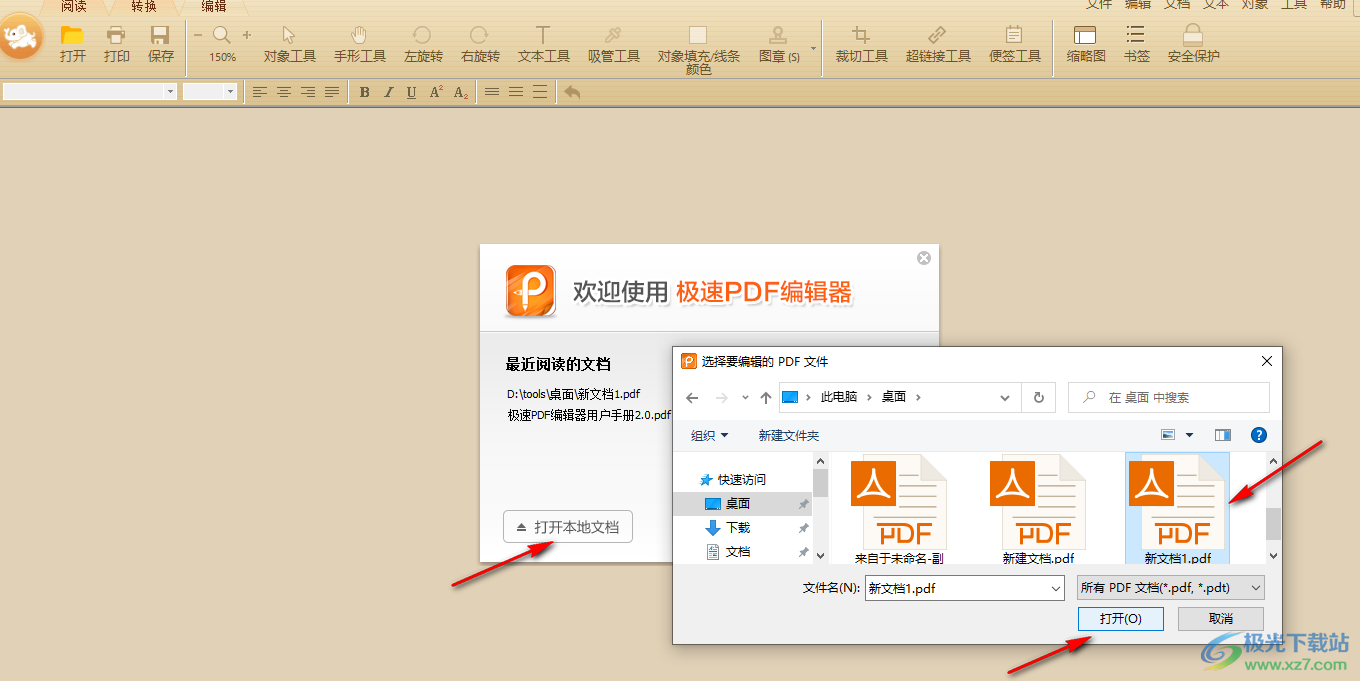
3、第三步,进入PDF编辑页面之后,我们在工具栏页面中找到“文本工具”选项,点击打开使用该工具
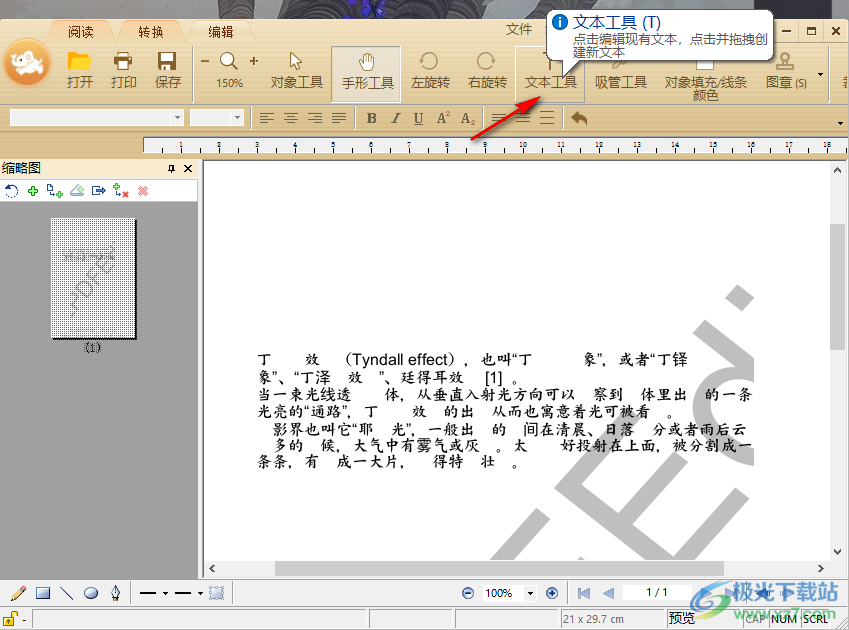
4、第四步,点击文本工具之后我们在PDF页面中点击自己想要编辑的文字部分,进行编辑,编辑完成之后点击页面左上角的“保存”选项将文件进行保存即可
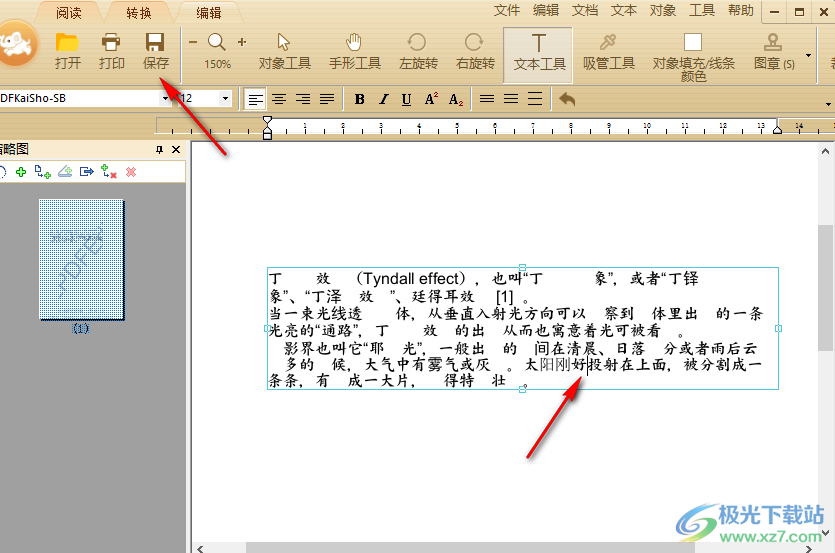
以上就是小编整理总结出的关于极速pdf编辑器修改文字的方法,我们打开自己想要编辑的PDF文件,然后在工具栏中找到“文本工具”选项,点击使用该选项就能在页面中对文字进行编辑了,编辑结束之后将文件进行保存即可,感兴趣的小伙伴快去试试吧。
相关推荐
热门阅览
- 1百度网盘分享密码暴力破解方法,怎么破解百度网盘加密链接
- 2keyshot6破解安装步骤-keyshot6破解安装教程
- 3apktool手机版使用教程-apktool使用方法
- 4mac版steam怎么设置中文 steam mac版设置中文教程
- 5抖音推荐怎么设置页面?抖音推荐界面重新设置教程
- 6电脑怎么开启VT 如何开启VT的详细教程!
- 7掌上英雄联盟怎么注销账号?掌上英雄联盟怎么退出登录
- 8rar文件怎么打开?如何打开rar格式文件
- 9掌上wegame怎么查别人战绩?掌上wegame怎么看别人英雄联盟战绩
- 10qq邮箱格式怎么写?qq邮箱格式是什么样的以及注册英文邮箱的方法
- 11怎么安装会声会影x7?会声会影x7安装教程
- 12Word文档中轻松实现两行对齐?word文档两行文字怎么对齐?

网友评论